Как исправить «Разрешить Instagram доступ к вашей камере и микрофону»
Вы получаете сообщение об ошибке «Разрешить Instagram доступ к вашей камере и микрофону»?
Вот вторая часть ошибки: «Это позволяет обмениваться фотографиями, записывать видео и просматривать эффекты».
Затем следует «Вы можете изменить это в любое время в настройках вашего устройства».
Затем вам будет предоставлена опция «Открыть настройки», где вы можете изменить свои настройки.
В этом руководстве вы узнаете, как исправить «Разрешить Instagram доступ к вашей камере и микрофону» в Instagram для устройств iPhone и Android.
Почему я не могу получить доступ к своей камере и микрофону в Instagram?
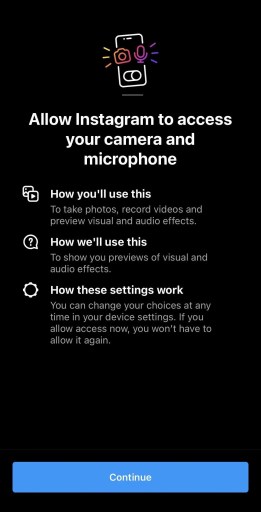
Вы не можете получить доступ к своей камере и микрофону в Instagram, потому что вы не разрешил Instagram иметь доступ им.
Если вы используете iPhone, вы можете разрешить Instagram доступ к вашей камере и микрофону, открыв приложение «Настройки».
После того, как вы открыли приложение «Настройки», прокрутите вниз, выберите «Instagram» и включите «Микрофон» и «Камера».
Наконец, принудительно закройте приложение Instagram и снова откройте его.
Однако, если вы по-прежнему сталкиваетесь с ошибкой «Разрешить Instagram доступ к вашей камере и микрофону», это означает, что это баг или глюк.
В некоторых случаях ошибка/глюк может быть вызвана последним обновлением Instagram.
Если это так, Instagram выпустит последующее обновление, чтобы исправить это.
По состоянию на 14 сентября 2022 года у многих пользователей в Instagram возникают проблемы с камерами и микрофонами.
«Так приятно видеть, что у других такая же проблема. Я думал, что я один».
«Все мои разрешения включены, но приложение по-прежнему не работает».
Хотя они предоставили доступ к ним в Instagram, всплывающее окно все еще появляется.
Из-за этого они не могут использовать функцию историй или публиковать фотографии.
Если вы столкнулись с той же проблемой, вы не единственный.
Как исправить «Разрешить Instagram доступ к вашей камере и микрофону»
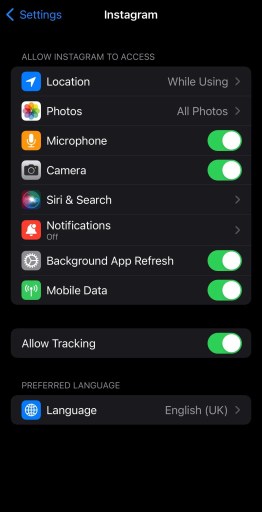
Как исправить «Разрешить Instagram доступ к вашей камере и микрофону» (5 способов):
- Разрешить доступ к камере и микрофону. Откройте приложение «Настройки» > Instagram > Микрофон/камера > Включить.
- Загрузите старую версию Instagram (для устройств Android): https://instagram.en.uptodown.com/android/versions.
- Удалите и переустановите Инстаграм.
- Обновите Instagram до последней версии (если вы уже это сделали, вам нужно дождаться следующего обновления).
- Подождите от 24 до 48 часов.
Первый шаг, который вы должны сделать, это проверьте, не работает ли Instagram.
Для этого вы можете перейти на сайт DownDetector.com/status/instagram или выполнить поиск «Instagram down» в Twitter.
Если на графике DownDectector есть всплеск, это означает, что приложение, вероятно, не работает для всех.
Если вы получаете сообщение об ошибке, несмотря на то, что разрешили доступ к камере и микрофону для Instagram, это означает, что это баг/глюк.
В Instagram постоянно случаются баги и сбои.
Иногда обновление приводит к ошибкам в приложении.
Если это так, Instagram выпустит последующее обновление, чтобы исправить эти ошибки.
Если вы уже обновили приложение до последней версии, вам необходимо ждите нового обновления.
Почти наверняка это ошибка, если вы включили доступ к камере и микрофону, но все еще получаете всплывающее сообщение.
14 сентября 2022 года многие пользователи не могут использовать функцию истории или публиковать фотографии в приложении из-за ошибки «Разрешить Instagram доступ к вашей камере и микрофону».
Это известная ошибка в приложении и Instagram работает над исправлением для этого.
дальнейшее чтение
110+ забавных комментариев в Instagram
Как исправить «Извините, мы не смогли выполнить ваш запрос» в Instagram
Как исправить «Возникла проблема со входом в Instagram»
